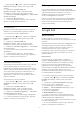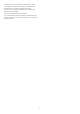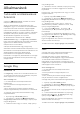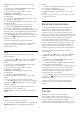operation manual
Hálózati beállítások
Hálózati beállítások megtekintése
Itt megtekinthet minden aktuális hálózati beállítást. Az
IP- és a MAC-címet, a jelerősséget, a sebességet, a
titkosítási módszert stb.
Az aktuális hálózati beállítások megtekintése…
1 - Nyomja meg a gombot, válassza ki a Minden
beállítás lehetőséget, majd nyomja meg az OK
gombot.
2 - Válassza a Vezeték nélküli és
hálózat lehetőséget, majd a menübe történő
belépéshez nyomja meg a (jobbra) gombot.
3 - Válassza a Vezetékes vagy Wi-Fi > A hálózat
beállításainak megtekintése lehetőséget.
4 - A menü bezárásához nyomja meg a (balra)
gombot, szükség esetén többször is.
Hálózati konfiguráció
Ha Ön tapasztalt felhasználó, és a hálózatot statikus
IP-címekkel szeretné beállítani, adja meg a Statikus
IP-cím beállítást a TV-készüléken.
A Statikus IP-cím beállítása a TV-készüléken…
1 - Nyomja meg a gombot, válassza ki a Minden
beállítás lehetőséget, majd nyomja meg az OK
gombot.
2 - Válassza a Vezeték nélküli és
hálózat lehetőséget, majd a menübe történő
belépéshez nyomja meg a (jobbra) gombot.
3 - Válassza a Vezetékes vagy Wi-Fi > Hálózati
konfiguráció lehetőséget, majd nyomja meg az OK
gombot.
4 - Válassza a Statikus IP-cím lehetőséget, majd
nyomja meg az OK gombot a Statikus IP-
konfiguráció engedélyezése érdekében.
5 - Válassza ki a Statikus
IP-konfiguráció lehetőséget, majd konfigurálja a
kapcsolatot.
6 - Itt adhatja meg az IP-cím, Hálózati
maszk, Gateway, DNS 1, vagy DNS 2 opcióhoz
tartozó számot.
7 - A menü bezárásához nyomja meg a (balra)
gombot, szükség esetén többször is.
Bekapcsolás Wi-Fi (WoWLAN) segítségével
Ezt a TV-készüléket bekapcsolhatja okostelefonjáról
vagy táblagépéről, ha a TV készenléti üzemmódban
van. A Bekapcsolás Wi-Fi-vel (WoWLAN)
menüpontot a Be lehetőségre kell állítani.
A WoWLAN bekapcsolása…
1 - Nyomja meg a gombot, válassza ki a Minden
beállítás lehetőséget, majd nyomja meg az OK
gombot.
2 - Válassza a Vezeték nélküli és
hálózat lehetőséget, majd a menübe történő
belépéshez nyomja meg a (jobbra) gombot.
3 - Válassza a Vezetékes vagy
Wi-Fi > Bekapcsolás Wi-Fi (WoWLAN)
segítségével lehetőséget.
4 - Válassza a Be lehetőséget.
5 - A menü bezárásához nyomja meg a (balra)
gombot, szükség esetén többször is.
Wi-Fi kapcsolat bekapcsolása
A TV Wi-Fi kapcsolata be- és kikapcsolható.
A Wi-Fi bekapcsolásához…
1 - Nyomja meg a gombot, válassza ki a Minden
beállítás lehetőséget, majd nyomja meg az OK
gombot.
2 - Válassza a Vezeték nélküli és
hálózat lehetőséget, majd a menübe történő
belépéshez nyomja meg a (jobbra) gombot.
3 - Válassza a Vezetékes vagy Wi-Fi > Wi-Fi be/ki
lehetőséget.
4 - Válassza a Be lehetőséget.
5 - A menü bezárásához nyomja meg a (balra)
gombot, szükség esetén többször is.
Digitális médiarenderelő – DMR
Ha a TV-készülék nem játssza le a médiafájljait,
ellenőrizze, hogy a digitális médiarenderelő be van-e
kapcsolva. Gyári beállításként a DMR be van
kapcsolva.
A DMR bekapcsolásához…
1 - Nyomja meg a gombot, válassza ki a Minden
beállítás lehetőséget, majd nyomja meg az OK
gombot.
2 - Válassza a Vezeték nélküli és
hálózat lehetőséget, majd a menübe történő
belépéshez nyomja meg a (jobbra) gombot.
3 - Válassza a Vezetékes vagy Wi-Fi > Digital
Media Renderer - DMR lehetőséget.
4 - Válassza a Be lehetőséget.
5 - A menü bezárásához nyomja meg a (balra)
gombot, szükség esetén többször is.
Wi-Fi Smart Screen
Ahhoz, hogy digitális TV-csatornákat nézhessen az
okostelefonján vagy táblagépén a Philips TV Remote
alkalmazás segítségével, be kell kapcsolnia a Wi-Fi
Smart Screen funkciót. Előfordulhat, hogy egyes
kódolt csatornák nem elérhetők a mobileszközön.
A Wi-Fi Smart Screen bekapcsolásához…
41